Zoom là gì?
Zoom là một ứng dụng giúp người dùng có thể tham gia học hoặc họp trực tuyến. Zoom giúp chúng ta có thể tạo nhiều phòng học trực tuyến khác nhau và mời người khác tham gia phòng họp mà không hề giới hạn số lượng người tham dự.
Nhất là trong thời buổi hiện tại, hầu hết các nhóm tiền điện tử đều có các buổi dạy học online, phân tích thị trường bằng zoom rất tiện và vẫn đảm bảo chất lượng.
Zoom hiện tại đã có đầy đủ phiên bản cho hệ điều hành Windows, cũng như Android và iOS để bạn học trực tuyến trên điện thoại.
Đặc biệt anh em có thể quay video lại sau khi họp xong và có thể xem lại bất kỳ lúc nào!
Hướng dẫn cài đặt Zoom
Bước 1: Tải zoom
Anh em có thể tải trực tiếp trên trang chủ: https://zoom.us/download#client_4meeting
Bước 2: Mở App và đăng ký tài khoản
Anh em có thể tạo tài khoản Zoom, qua email, qua SSO, Gmail hoặc qua Facebook đều được nhé!
Nếu anh em muốn đăng nhập bằng Facebook thì chọn Facebook, còn phía dưới thì mình hướng dẫn đăng ký tài khoản theo Gmail.
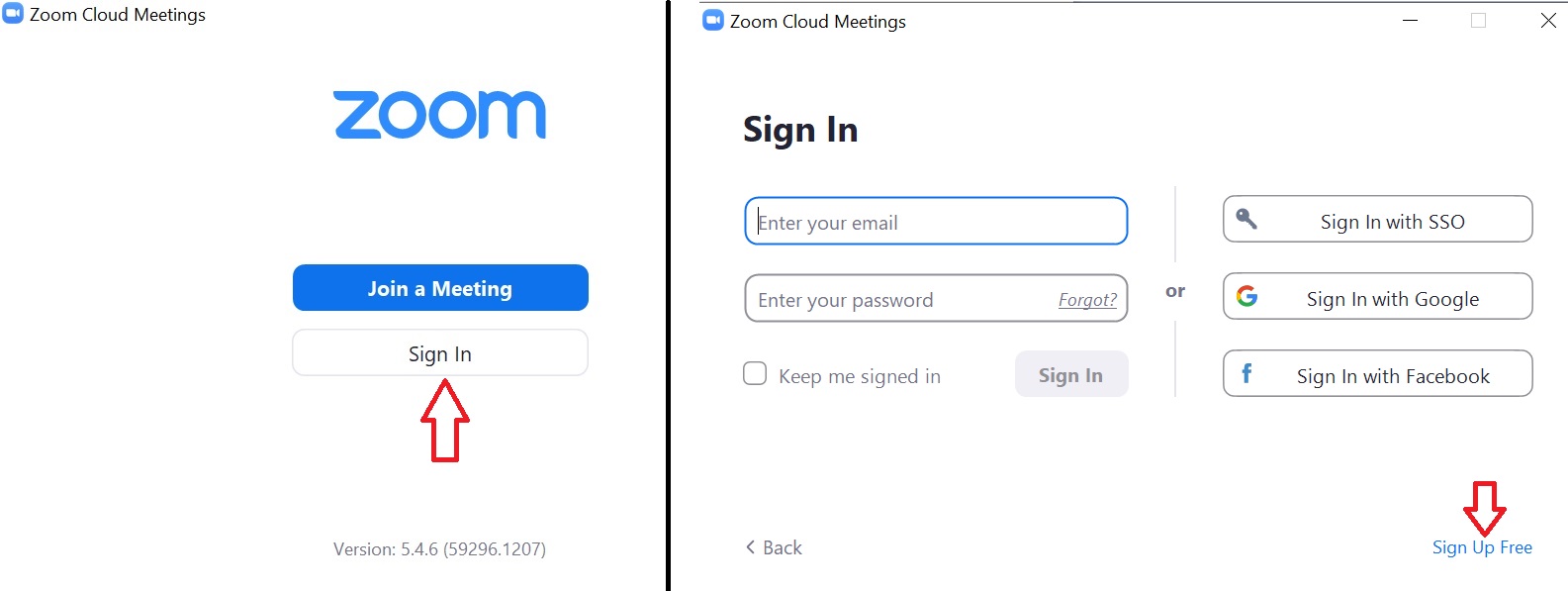
Sau đó trình duyệt tự load đến trang đăng ký tài khoản, anh em điền thông tin Ngày Tháng Năm sinh vào nhé!

Bước 2: Điền email đăng ký tài khoản
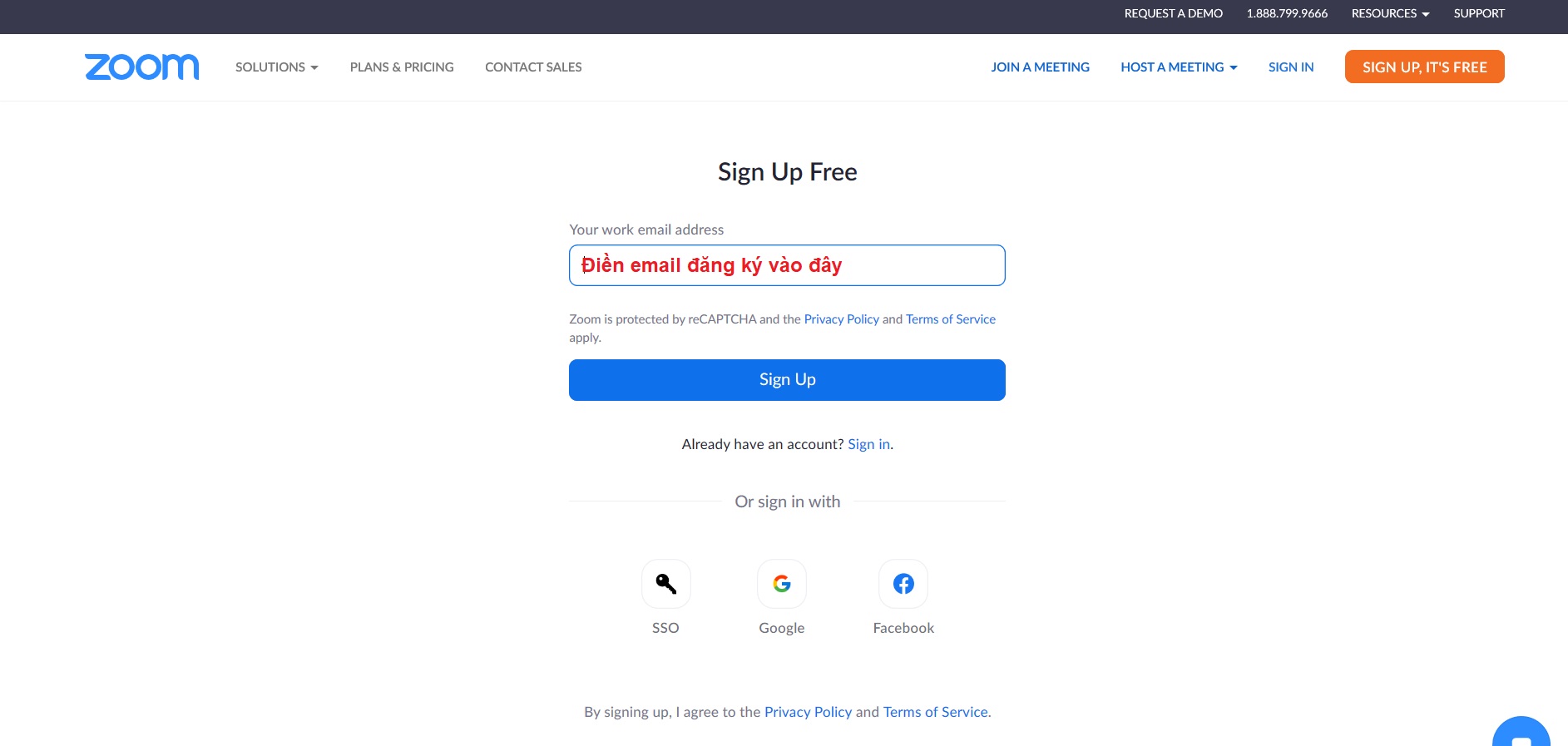
Sau đó anh em vào Email và kích hoạt đăng ký tài khoản trong email nhé!
Như vậy là đăng ký xong tài khoản Zoom.
Bây giờ nếu ai đó tạo Phòng Họp trên Zoom rồi, anh em chỉ cần click vào theo Link phòng họp đó là có thể tham gia Zoom rồi nhé!
Hướng dẫn sử dụng phần mềm Zoom
Phần này mình sẽ đi hướng dẫn chi tiết anh em cách sử dụng phần mềm Zoom:
Giao diện chính gồm có:
- Home: Nhấn để quay lại màn hình Trang chủ .
- Chat: Hiện cửa sổ, nhóm chức năng Trò chuyện .
- Meetings: Hiện cửa sổ, nhóm chức năng Họp.
- Contacts: Quản lý các địa chỉ liên lạc.
Và các tính năng tạo phòng họp:
- New Meeting: Tạo phòng họp, phòng học mới.
- Join: Truy cập vào phòng học, phòng họp khác.
- Schedule: Lên lịch, quản lý thời gian các buổi học.
- Share Screen : Chia sẻ màn hình máy tính của mình cho người khác.
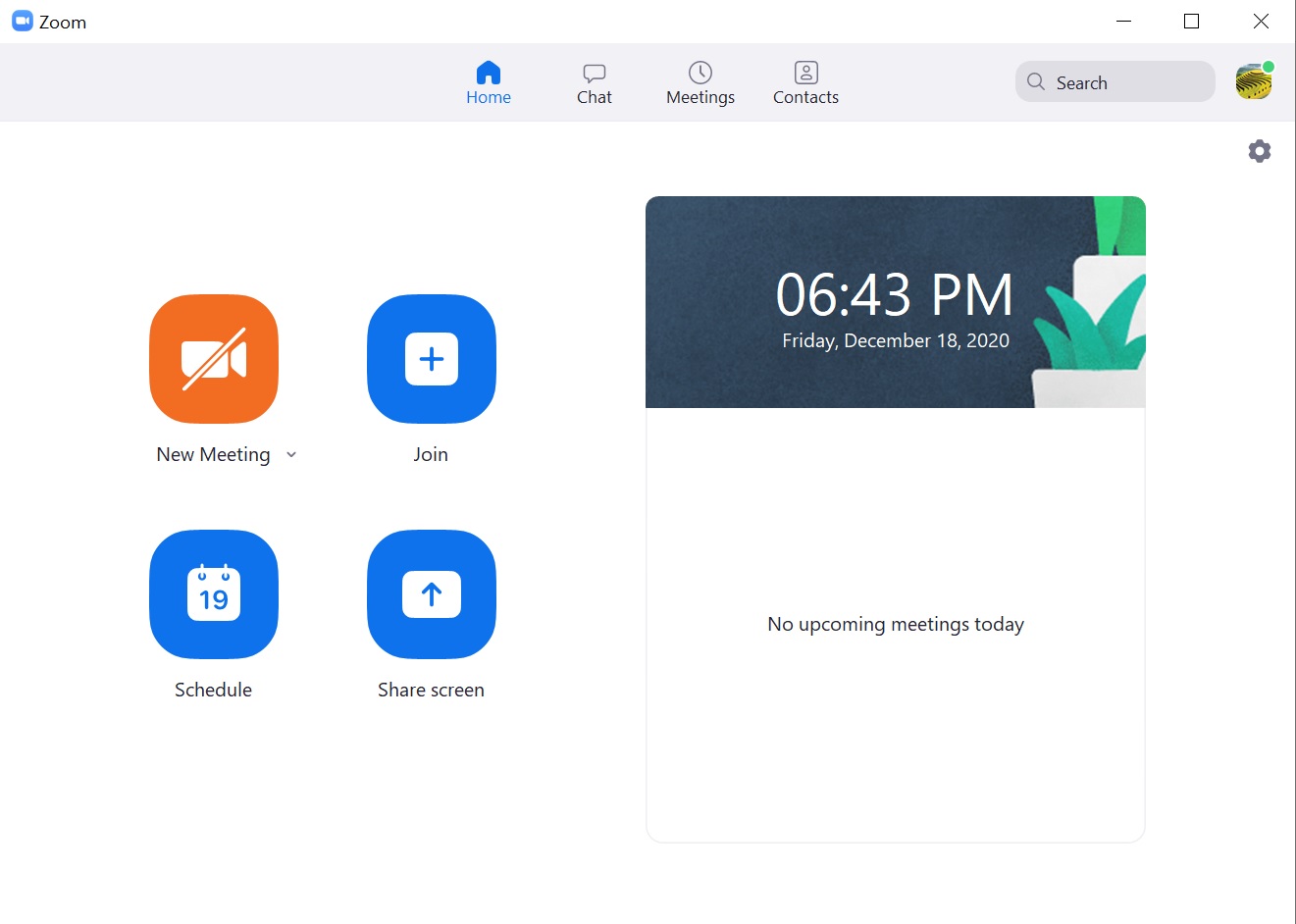
Hướng dẫn tạo phòng họp trên Zoom
Anh em bấm vào: New Meeting để tạo phòng họp nhé!

Sau đó anh em chọn Mở Mic.


Hướng dẫn mời người khác vào phòng họp zoom

Sau đó, anh em lấy Link zoom phòng họp và đưa cho người khác là ok!
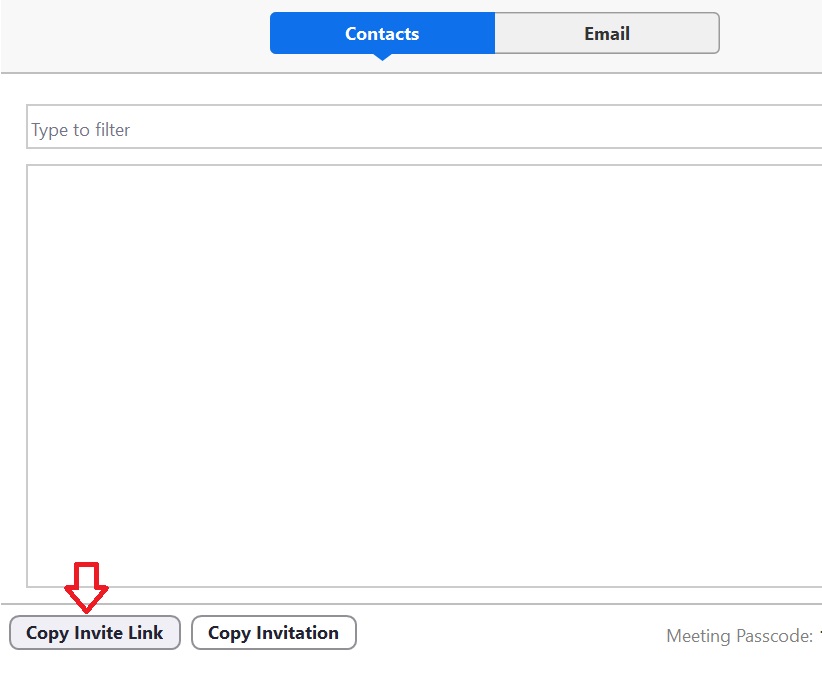
Anh em bấm vào Copy Invite Link, sau đó gửi cho người khác là ok nhé!
Hướng dẫn tắt mic người khác
Nếu ai đó làm ồn khi đang thuyết trình, anh em có thể tắt mic người đó đi bằng cách như sau nhé!
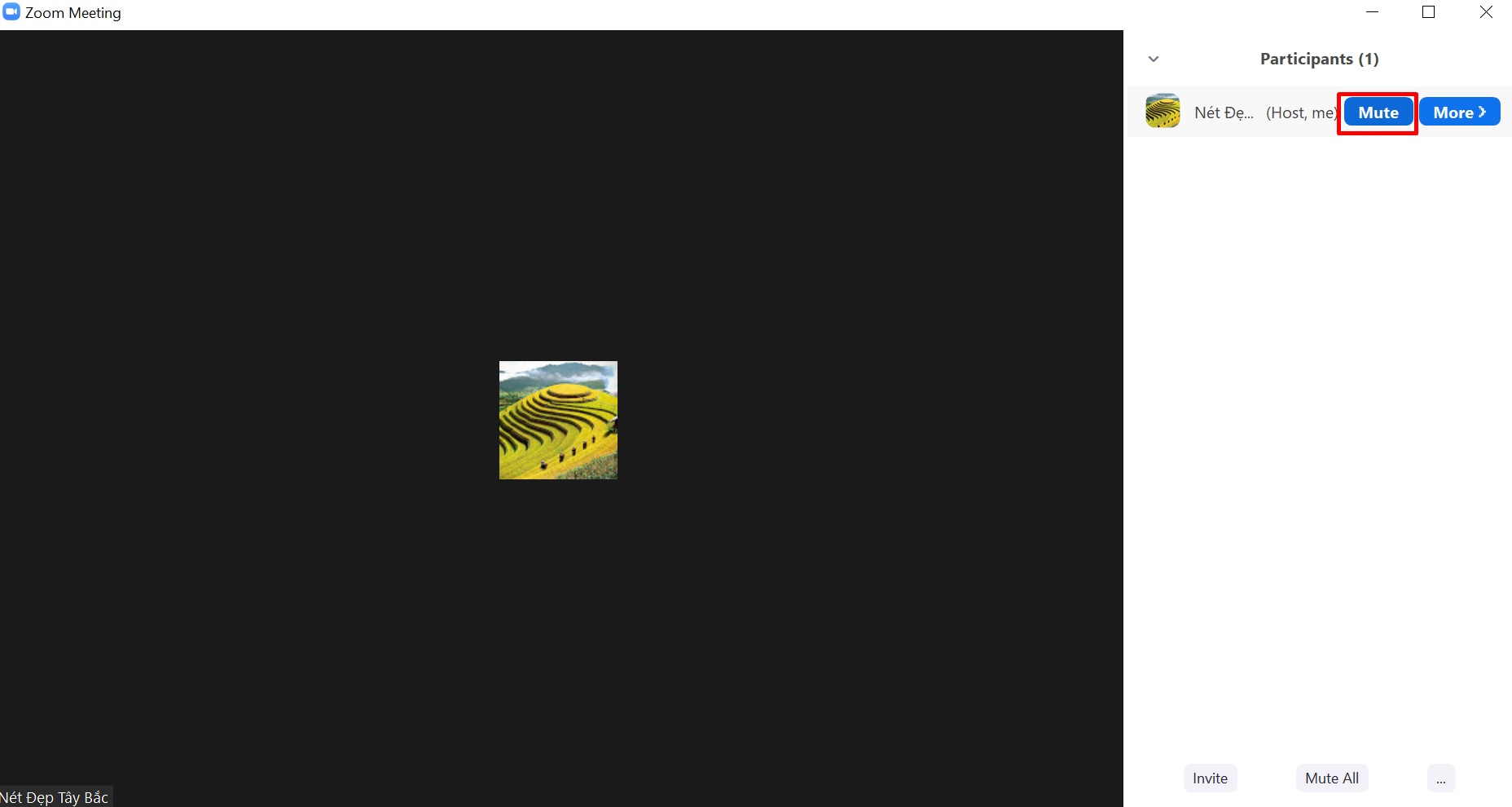
Hướng dẫn tham gia cuộc họp

Như vậy là mình đã hướng dẫn anh em chi tiết sử dụng phần mềm Zoom để tham gia các cuộc họp online. Chúc anh em may mắn!